Ștergeți parola din Odnoklassniki
Utilizatorii rețelei sociale „Odnoklassniki.ru” trebuie să șteargă o parolă apare destul de des. Principalele două motive sunt schimbările de parolă atunci când browserul a salvat-o. versiune vechesau salvarea accidentală a unei parole pe computerul altcuiva, ceea ce nu este în niciun caz acceptabil.
Eliminarea unei parole în Odnoklassniki nu este dificilă, dar procedura este diferită pentru browserele individuale. Ați putea fi interesat de: „Colegi de clasă”: accesarea unei pagini de pe un computer ”
Eliminarea parolelor Mozilla
Cum se elimină parola în Odnoklassniki în Mozilla - o astfel de întrebare apare cel mai des în rândul utilizatorilor de rețea, deoarece acest browser este considerat în prezent cel mai popular. În partea stângă a browserului este o bară de instrumente în care ar trebui să faceți clic pe Setări și funcția „Protecție”. Aproape în partea de jos a ferestrei care se deschide, apare meniul Salvate parole, unde va fi posibilă atât vizualizarea și ștergerea parolelor pentru toate rețelele de socializare utilizate. Este suficient să găsiți Odnoklassniki printre lista disponibilă, iar problema ,, va fi rezolvată instantaneu. Pentru mai multe informații despre cum puteți elimina autentificarea în Odnoklassniki, citiți.
Cum să eliminați rapid o parolă Google Chrome?
Pentru a înțelege în Chrome, inițial, va trebui să faceți clic pe meniul Setări din browserul corespunzător. În fereastra care apare, selectați funcția „Afișați setări avansate” - ca urmare, se va deschide următoarea secțiune cu numele „Parole și formulare”. În acest meniu ne interesează Administrarea parolelor, unde este listată eliminarea parola dorită apare aproape la fel cu Mozilla.
Eliminarea parolelor din Internet Explorer
Câțiva utilizatori moderni folosesc browserul Internet Explorer, cu toate acestea, poate fi necesar să se decidă rapid cum să eliminați parola și să vă autentificați în Odnoklassniki. Eliminarea parolei implică aici clic pe următoarele file: Instrumente - Opțiuni Internet - Conținut - Opțiuni. În fereastra care se deschide, selectați „Ștergeți jurnalul de completare automată” și debifați caseta de lângă parolele.
Parole Yandex
Alături de Mozilla, Yandex este un browser nu mai puțin popular astăzi, așa că întrebarea este: cum să elimini parola în colegii de clasă din Yandex, de asemenea, destul de relevant. Rezolvați problema cum să eliminați parola în Odnoklassniki în Yandex, Aproape că vă puteți plăcea în Chrome, deoarece aceste browsere funcționează cu același motor.
După deschiderea setărilor browserului, extindeți setările avansate și accesați secțiunea „Parole și completare automată”, unde vom fi interesați de „Managementul parolelor”. Alegând adresa dorită, puteți vedea sau elimina complet parola.
Acum știi cum să eliminați parola veche din Odnoklassniki din orice browser cu o investiție minimă de timp. Lăsați-vă rețeaua de socializare preferată să nu vă mai producă niciun inconvenient! Citiți și despre cum să restaurați o pagină din Odnoklassniki dacă ați uitat parola făcând clic pe.
Cum să promovați o pagină în OD Cum să vă dezvoltați compania în OK Limite de înfășurare permise Cum să denumiți un grup care să fie afișat în cele mai bune stări amuzante
Navigatoarele Google Chrome, opera, Yandex, Mazil și toate celelalte își amintesc istoria site-urilor vizitate, inclusiv colegii de clasă.
Acest lucru este convenabil. Pentru a le vizita din nou nu trebuie să introduceți din nou accesul și parola la intrare, dar uneori trebuie să scăpați de acest „automatism”.
Puteți șterge conectarea în colegii de clasă într-un singur pic în toate browserele, folosind.
De asemenea, dacă doriți, cine este interesat de un singur browser (chrome, operă, Yandex, muff) - citiți mai jos.
Cum să eliminați conectarea la colegii de clasă din crom
Puteți elimina autentificarea în chrome în felul următor. În dreapta sus, faceți clic pe pictograma celor trei dungi (scriu despre versiuni noi de crom, în cele vechi puțin diferit).
Va apărea un meniu. În ea, faceți clic pe opțiunea „setări”. Pagina se va deschide.
Parcurgeți-l în jos și faceți clic pe linia: „Afișați setări avansate”.
Cum se elimină autentificarea colegilor de clasă din Mozilla
În mazel folosind și instrumentele de care aveți nevoie pentru a elimina parolele, numai dacă nu ați schimbat nimic, atunci nu veți vedea instrumentele.
Cum să le fac vizibile. Acum, pentru a deconecta colegii de clasă din mazil, apăsați „instrumente” în partea de sus și mergeți la „setări” (în partea de jos).
Apoi accesați opțiunea „protecție” și faceți clic pe „parole salvate” (consultați imaginea de mai jos)
Acum puteți șterge cu ușurință toate datele de autentificare sau doar un singur coleg de clasă.
Cum să eliminați conectarea la colegii de clasă din operă
Pentru a elimina opera, faceți clic dreapta pe pictograma operă (în partea superioară din partea stângă), mutați cursorul la „setări” și faceți clic pe linia „setări generale”.
Acum faceți clic pe opțiunea „formulare” și faceți clic pe parametrul „parole”, apoi puteți distruge orice date salvate (a se vedea fig.)

Cum în browserul Yandex pentru a șterge autentificarea în colegii de clasă
Pentru a elimina autentificarea colegilor de clasă la intrarea în browserul Yandex, trebuie să efectuați exact aceleași operațiuni ca în Chrome.
La început, faceți clic pe pictograma mică aproape imperceptibilă din dreapta sus și accesați „setările”.
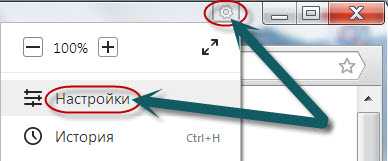
Aceasta este totul. Toate browserele, desigur, nu sunt descrise, numai: crom, operă, Yandex, muff.
Doar să știi ce să faci cu aceste dificultăți nu trebuie să apară cu alții, ci să apară - scrie în comentarii. Mult noroc.
Destul de des puteți observa cum sunt salvate parolele și autentificările dvs. atunci când introduceți una sau alta rețea socială, e-mail sau forum. Această caracteristică este încorporată în multe browsere pentru a accelera activitatea cu site-uri, pentru a vă ușura să vă amintiți parolele și să vă faceți șederea pe Internet mai confortabilă. Cu toate acestea, nu tuturor utilizatorilor le place ca toți utilizatorii unui computer să-și poată vedea autentificarea dintr-o rețea socială. În cazul serviciului Odnoklassniki, în loc de autentificare, numărul de telefon sau poștă electronică, ceea ce îi îngrijorează și mai mult pe utilizatori. Puteți șterge cu ușurință datele de conectare și parolă atunci când intrați în rețeaua Odnoklassniki folosind acest articol. Veți vedea procesul în diferite browsere.
Cum să eliminați autentificarea atunci când introduceți Odnoklassniki în Firefox
În primul rând, trebuie să ștergeți formularul de autentificare pentru Odnoklassniki, apoi asigurați-vă că browserul nu-și mai aduce aminte de acesta. Urmați instrucțiunile din acest articol și veți reuși.
- Deschideți un browser și faceți clic pe butonul de meniu din colțul din dreapta sus al browserului Mozilla, care seamănă cu trei dungi orizontale. În meniul care se deschide, selectați câmpul „Setări”.
- Vă veți regăsi în parametrii întregului browser, pentru a accesa autentificările și parolele salvate, faceți clic pe categoria „Protecție”.
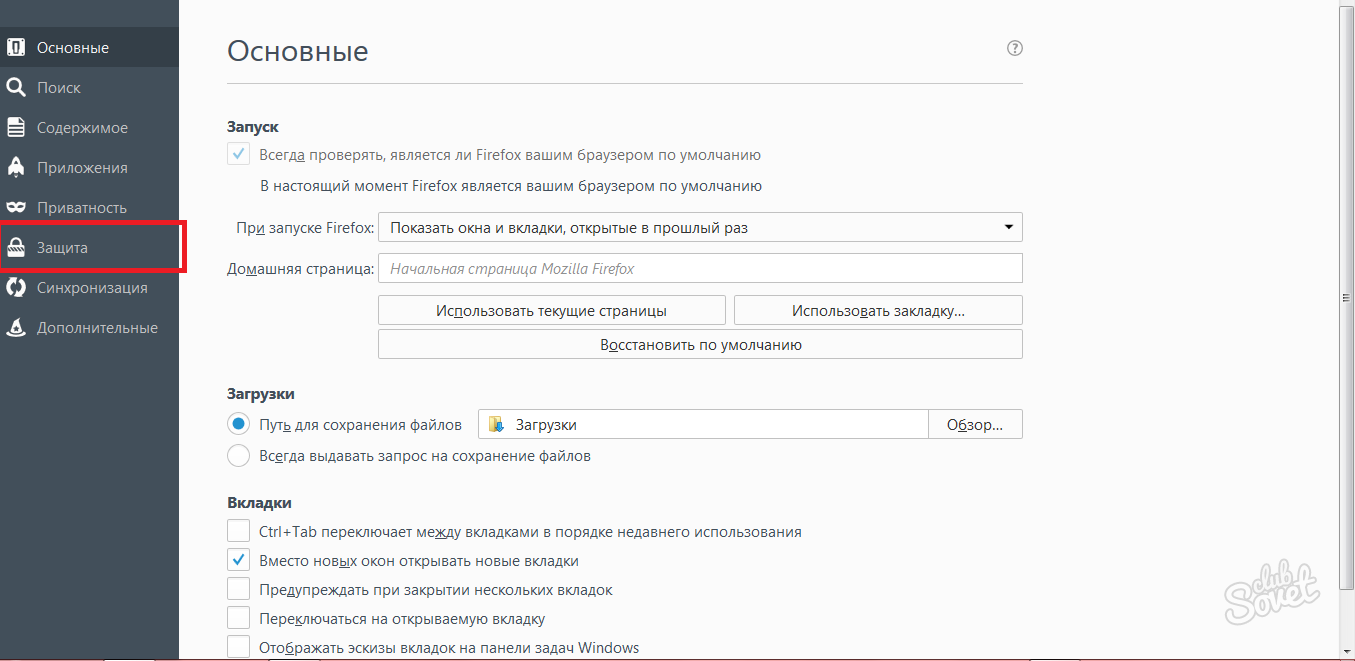
- Aici puteți configura setările pentru salvarea parolelor, logarelor. În primul rând, ștergeți datele Odnoklassniki salvate deja. Pentru a face acest lucru, faceți clic pe butonul „Parole salvate” din partea de jos a ecranului.
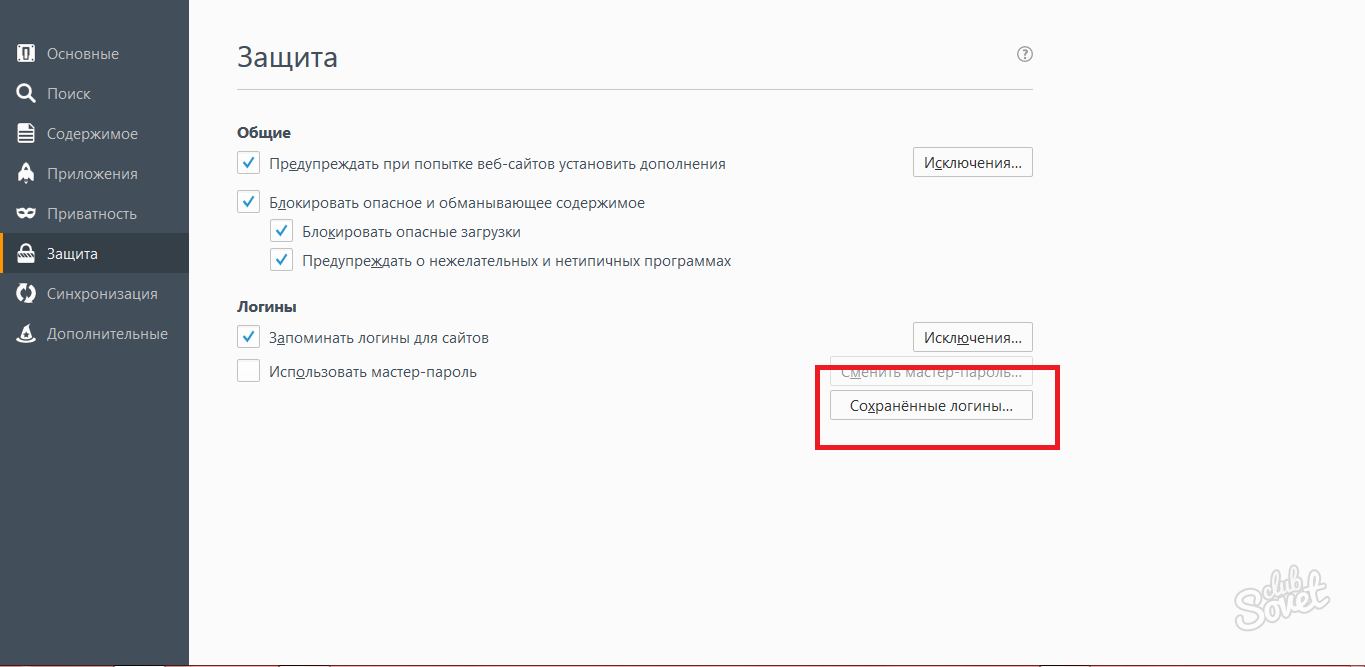
- Se va deschide o fereastră mică. Găsiți site-ul Odnoklassniki în el, faceți clic pe el cu mouse-ul și ștergeți toate datele făcând clic pe butonul „Șterge”.
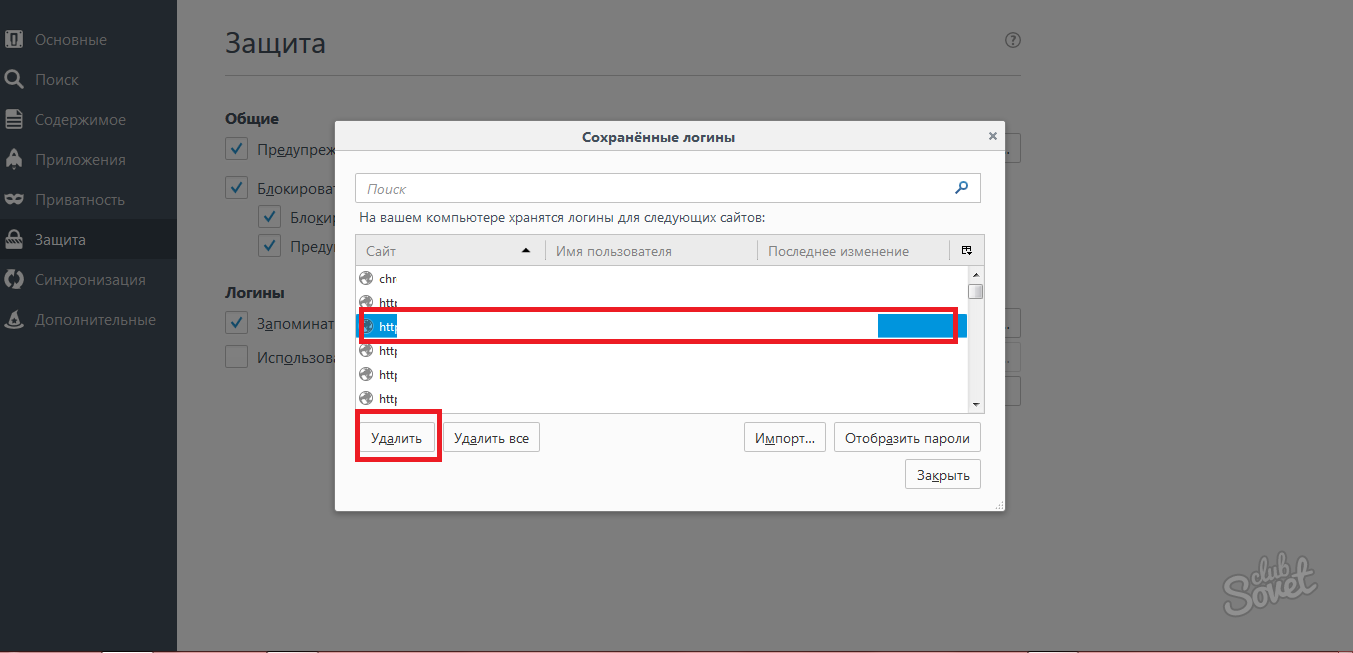
- Închideți fereastra și ieșiți în meniul anterior.
- Acum autentificarea nu este salvată pe site-ul Odnoklassniki din browserul FirefoxCu toate acestea, poate persista la următoarea conectare. Pentru a preveni acest lucru, faceți clic pe Excepții.
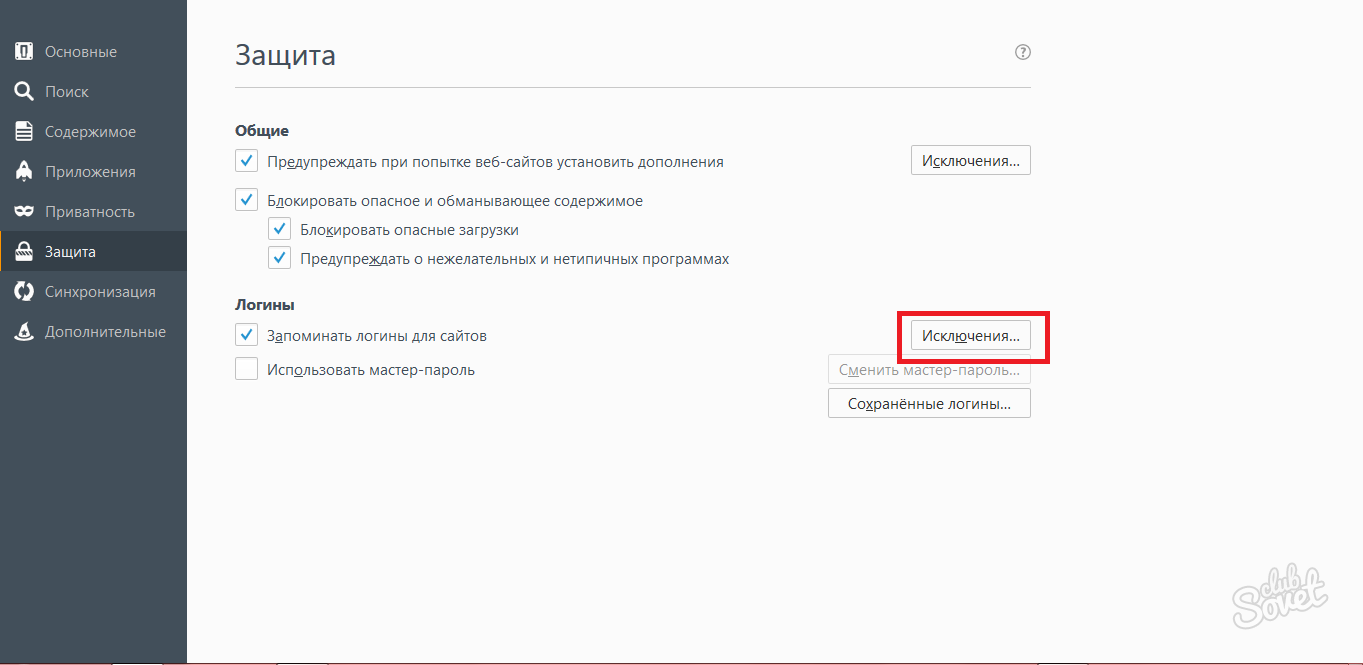
- Accesați site-ul Odnoklassniki - https://www.ok.ru în această fereastră. Salvați setările făcând clic pe „Salvați modificările”.
- Asta este totul, acum nu vă veți vedea autentificarea dacă mergeți la Odnoklassniki.
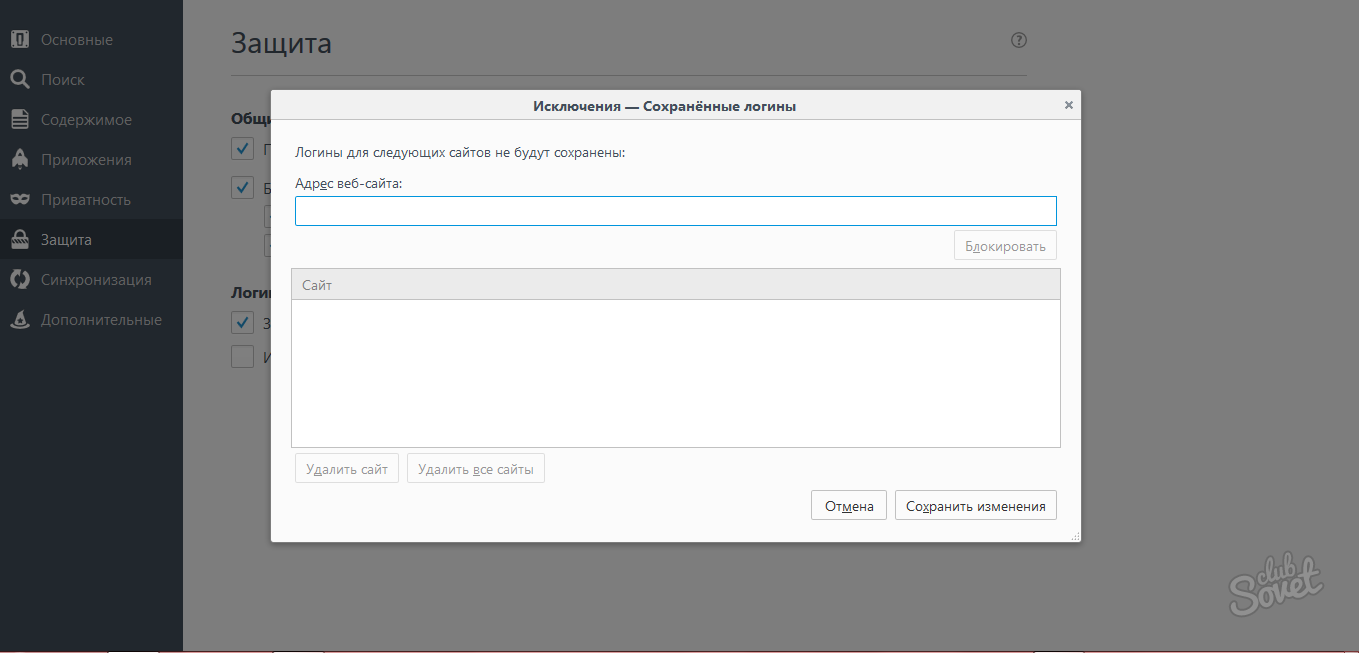
Cum să eliminați autentificarea atunci când intrați în Odnoklassniki în browserul Opera
Procedura din browserul de la Opera nu este prea diferită de Firefox, deoarece toate browserele sunt intuitive pentru utilizatori și un pic asemănătoare. Deschideți Opera și repetați pașii de mai jos.
- Găsiți butonul Meniu în colțul din stânga sus al browserului. Faceți clic pe el pentru a deschide setările.
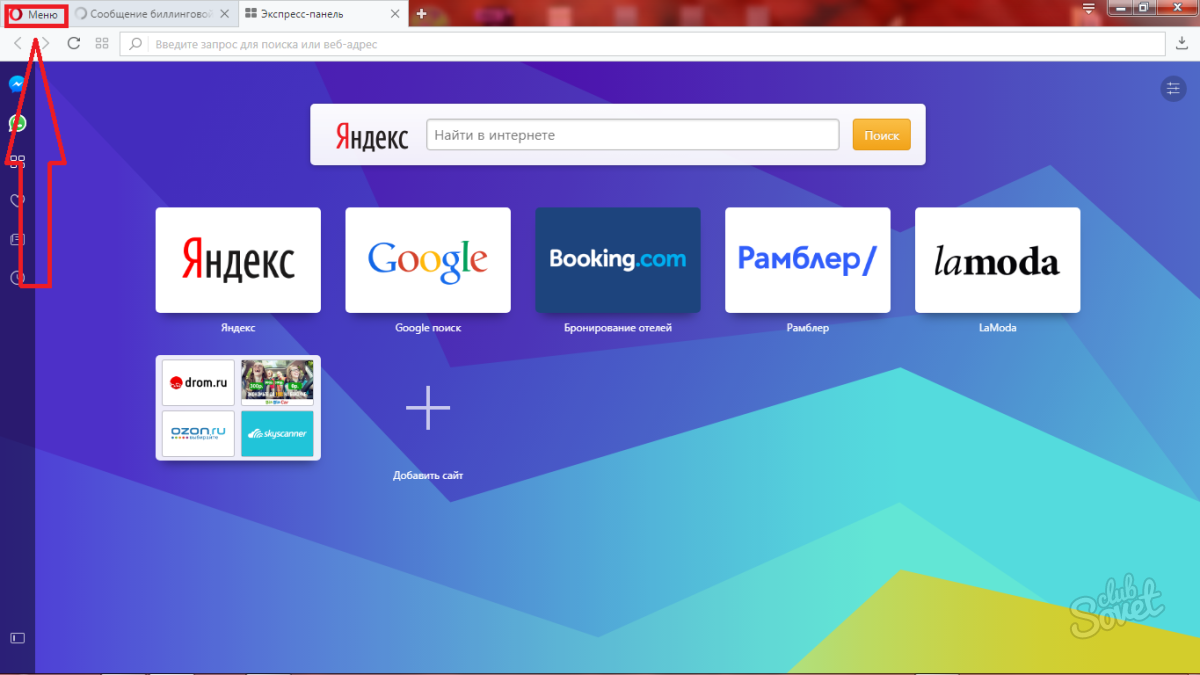
- Selectați elementul „Setări” din lista derulantă.

- Acum uită-te la partea stângă a ferestrei. Acolo aveți opțiuni de personalizare. Selectați „Securitate” și apoi secțiunea „Parole”.
- Faceți clic pe „Afișați toate parolele” pentru a continua cu ștergerea autentificării Odnoklassniki.
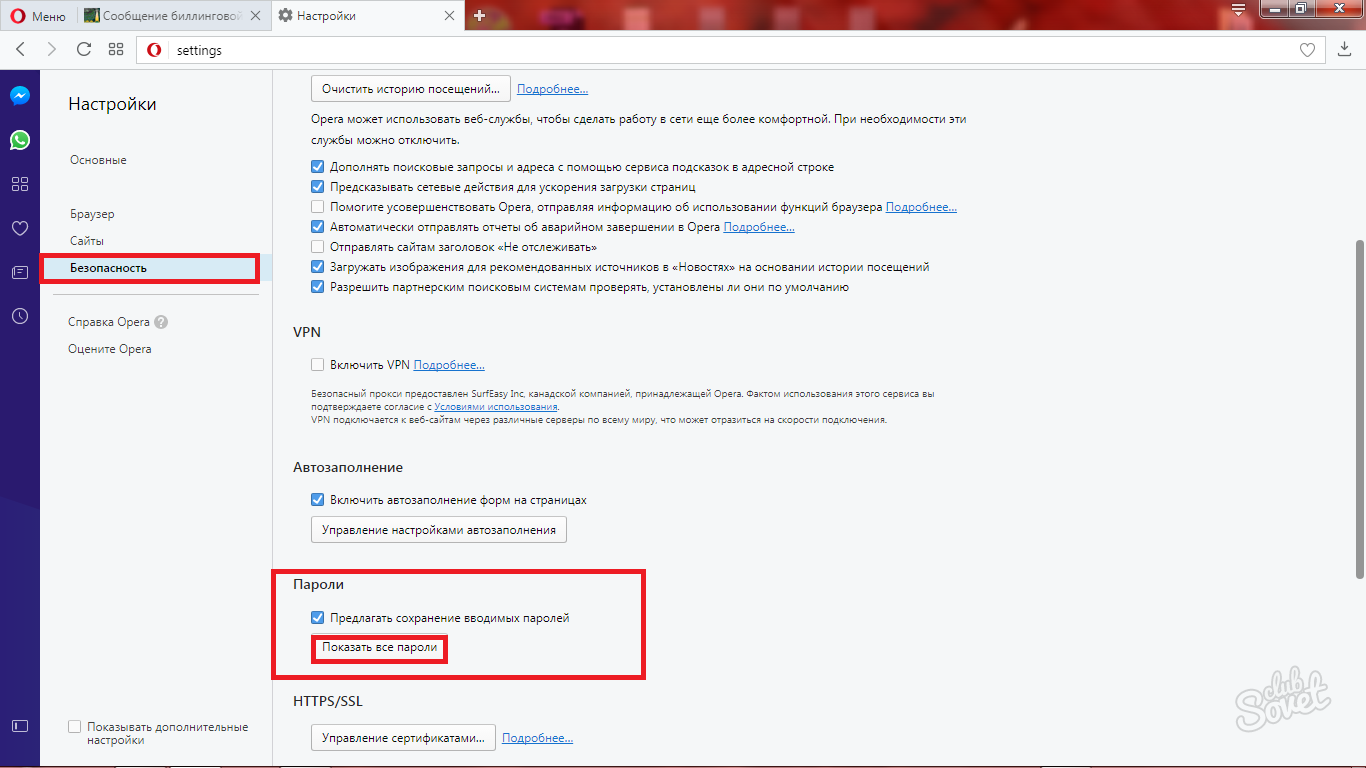
- Faceți clic pe site-ul Odnoklassniki din lista tuturor site-urilor, apoi pe crucea mică din colțul din dreapta al aceleiași linii.
- Mai jos puteți vedea câmpul în care puteți adăuga excepții. Faceți clic pe acest câmp și notați site-ul Odnoklassniki, astfel încât browserul să nu mai amintească autentificările și parolele de la acesta.
- Faceți clic pe „Terminare” și închideți această fereastră.
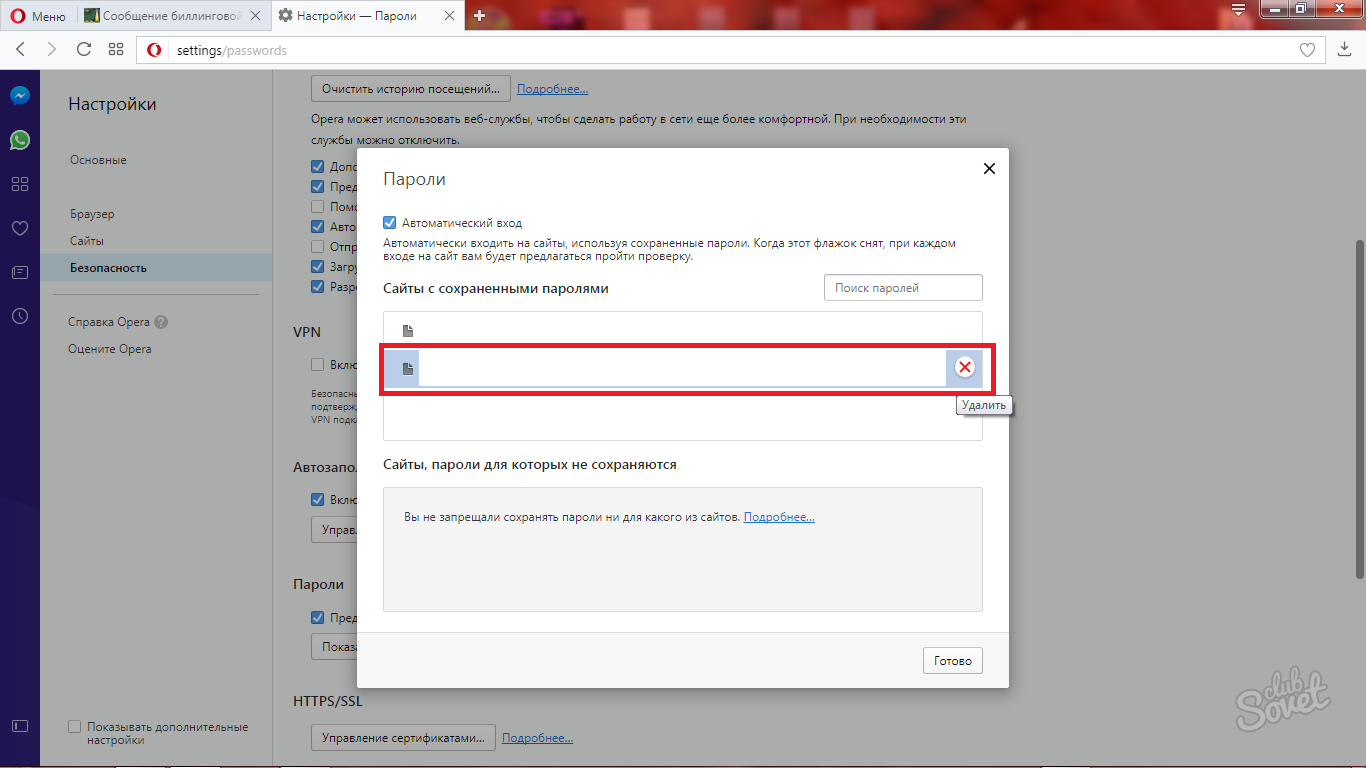
Cum să eliminați autentificarea atunci când intrați în Odnoklassniki în browserul Google Chrome
Una dintre cele mai multe browsere populare De asemenea, Google Chrome își amintește parolele și logările de pe site-urile pe care le-ai vizitat.
- Faceți clic pe butonul de meniu din colțul din dreapta sus al browserului sub forma a trei puncte. Din lista derulantă, selectați elementul „Setări”.
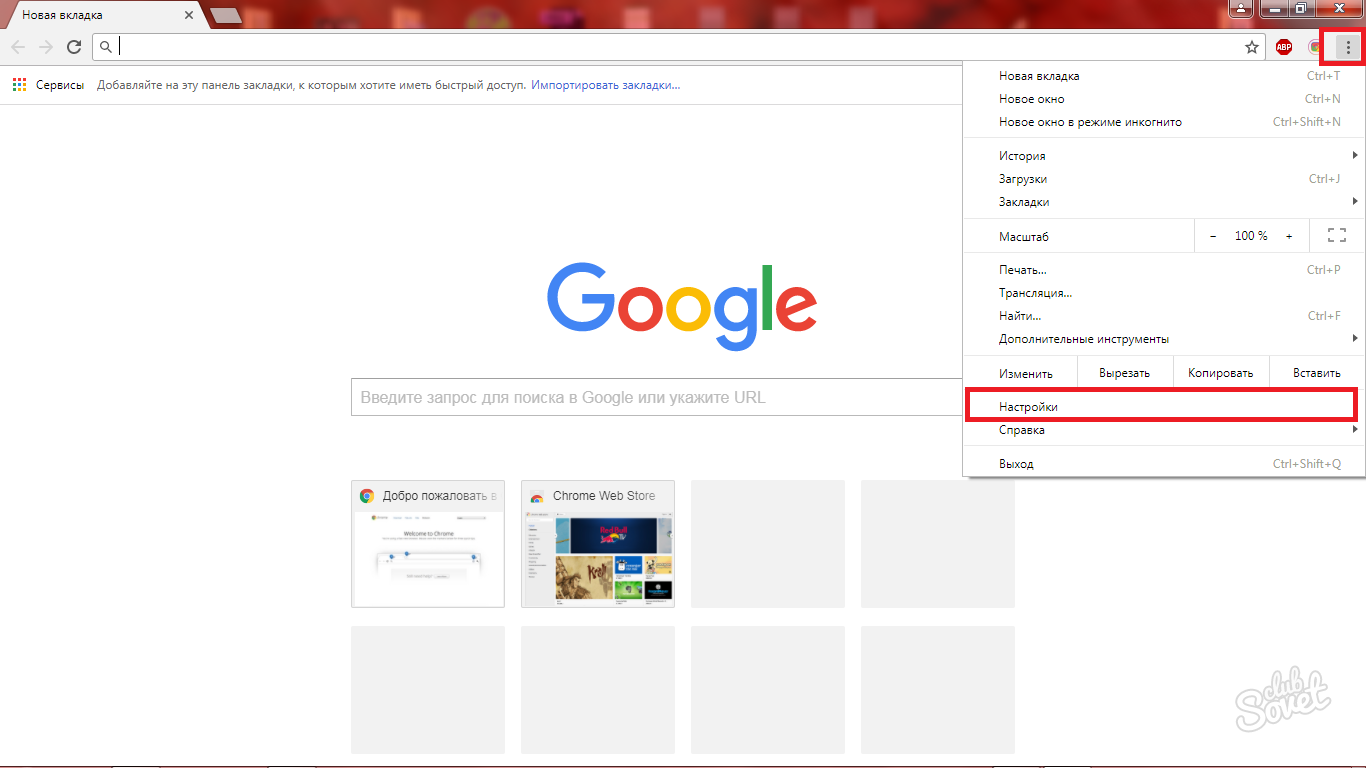
- Acum faceți din nou clic pe câmpul cu același nume.

- Apare o listă mică în care trebuie să găsiți linia „Parole și formulare”.
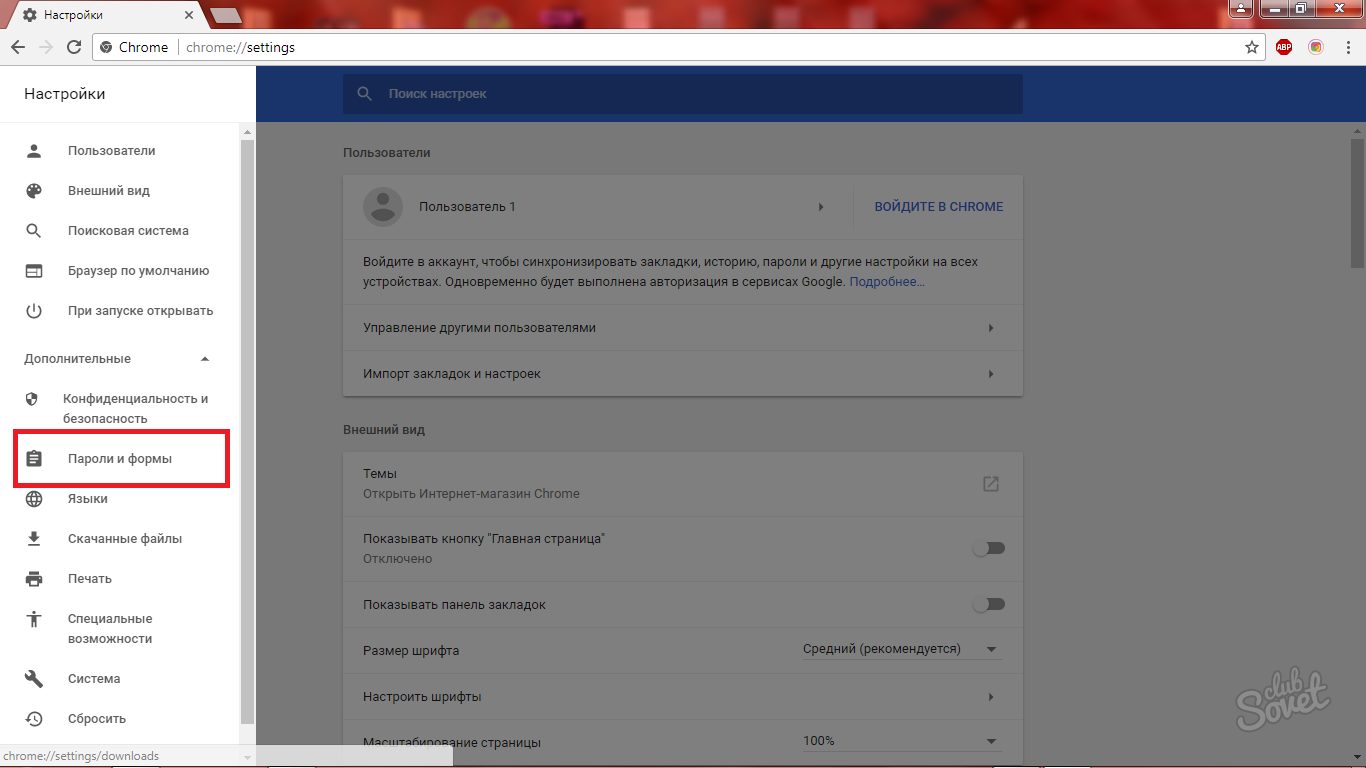
- Acum accesați secțiunea „Setări automate”.
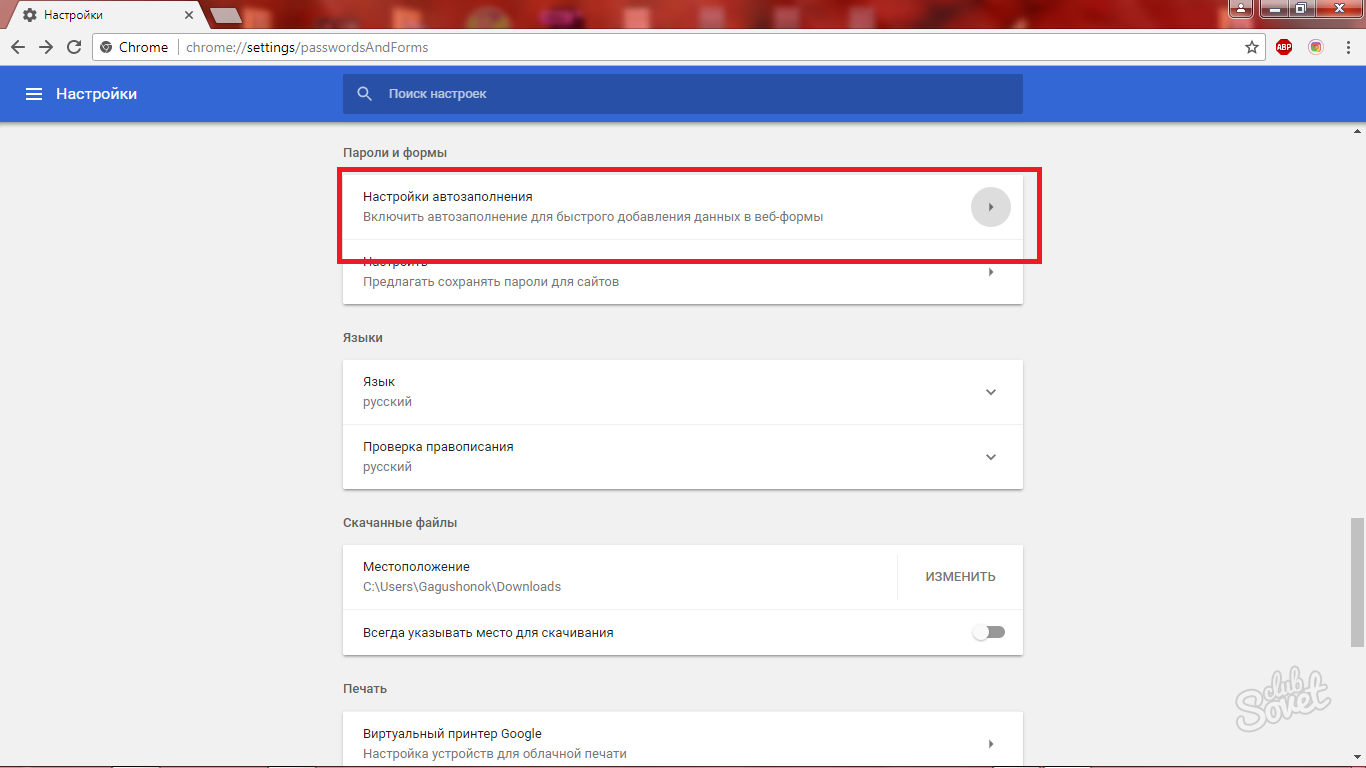
- Găsiți site-ul Odnoklassniki în câmpul corespunzător și ștergeți datele despre acesta.
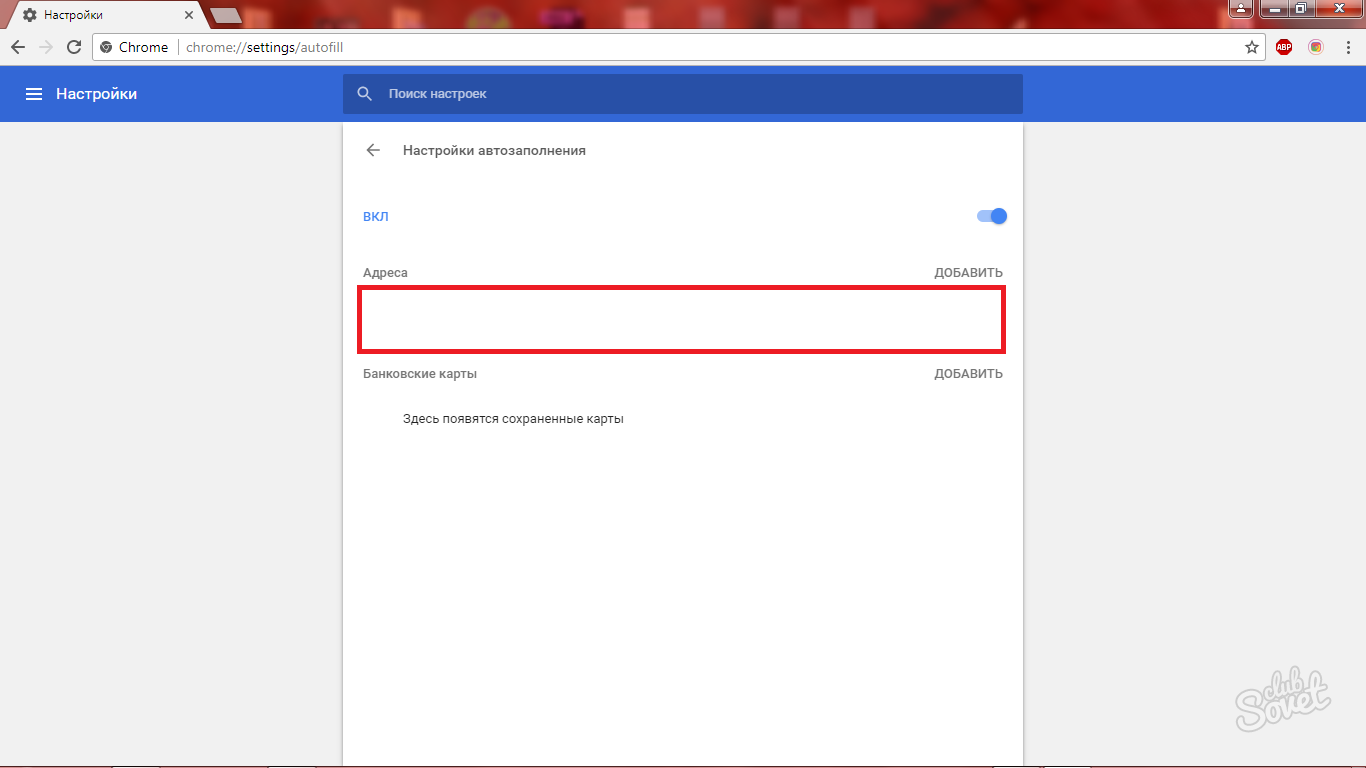
Cum să împiedicați salvarea autentificării de la Odnoklassniki
Așa că, după vizita dvs. pe site-ul Odnoklassniki, parola nu este salvată, debifați doar caseta din caseta „Amintiți-mă de mine”, sub formularul de conectare la site. Deci datele dvs. nu vor rămâne în browser și în sistem, ceea ce le va împiedica să fie afișate la următoarea vizită.

Stocată de browser. Trebuie să bifați caseta „Parole salvate”. Desigur, puteți alege alte opțiuni. Pentru a începe procedura de eliminare, faceți clic pe butonul „Ștergeți acum”.
browser Opera a scoate conectări și parole, trebuie să introduceți secțiunea „Setări” din „Meniul principal” și să selectați „Ștergeți datele personale” din ea. Această acțiune va deschide o casetă de dialog cu o listă minimizată a datelor personale ale utilizatorului stocate de browser. Trebuie să o extindeți făcând clic pe eticheta de lângă inscripția „Detaliat”. În listă, bifați caseta de lângă „Ștergeți parolele salvate”, precum și pentru orice alte tipuri de date care ar trebui șterse. Dacă doriți, puteți să faceți clic pe butonul „Administrare parolă” și să ștergeți nu totul în vrac, ci selectiv. În caz contrar, faceți clic pe OK pentru a începe procedura de decupare totală.
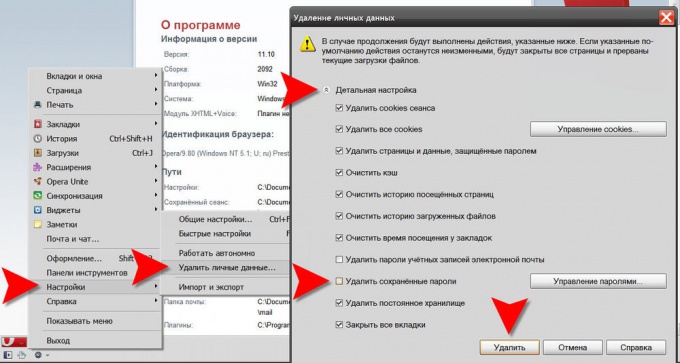
În Internet Explorer, poate calea către opțiunea dorită este cea mai lungă. În primul rând, în meniul browserului, extindeți secțiunea „Instrumente” și selectați „Opțiuni Internet”. Aceasta va deschide fereastra de proprietăți în care, în fila General, în secțiunea Istoricul vizualizării, ar trebui să faceți clic pe butonul care scrie „Șterge”. Drept urmare, se deschide o altă fereastră, împărțită și în secțiuni. În secțiunea „Parole”, faceți clic pe butonul „Ștergeți parolele”. În următoarea fereastră, confirmați ștergerea apăsând butonul „Da”.
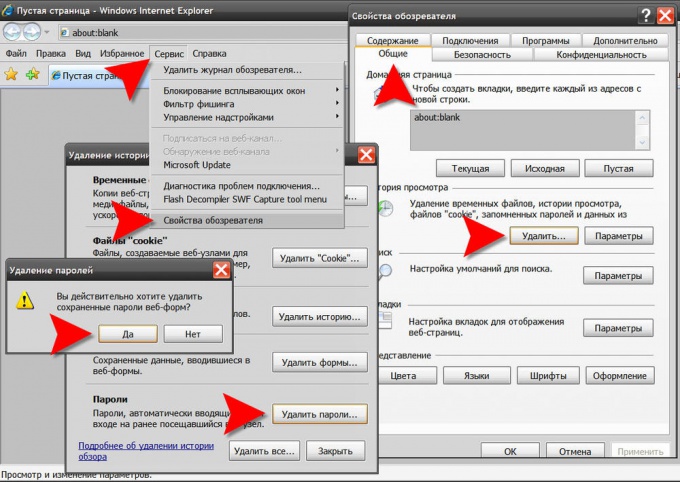
browserul Google Chrome pentru a șterge o listă conectări și parolele pe care trebuie să faceți clic pe colțul din dreapta sus al ferestrei pictograma cu imaginea unei chei. În meniul care se deschide, selectați secțiunea „Instrumente”, iar în aceasta apare articolul „Ștergeți datele despre documentele vizualizate”. Aceasta va deschide o fereastră cu o listă de date pentru curățare. Puteți scurta calea către această fereastră dacă utilizați tastatura în loc de mouse - apăsând CTRL + SHIFT + DEL se deschide și această fereastră. Aici trebuie să specificați limita de timp pentru curățarea datelor și să puneți o bifă în fața articolului „Ștergeți parolele salvate”, apoi să faceți clic pe butonul „Ștergeți datele despre paginile răsfoite”.

În Safari, pentru a șterge lista conectări și parole, deschideți secțiunea „Editați” din meniu și selectați „Setări” în el. Dacă afișarea meniului nu este pornită, selectați același element făcând clic pe pictograma roată din colțul din dreapta sus al ferestrei browserului. Aceasta va deschide fereastra de setări, în care ar trebui să accesați fila „Completare automată”. În lista formularelor web complete automate, vizavi de rubrica „Nume utilizator și parole”, trebuie să faceți clic pe butonul „Editați”. În fereastra deschisă cu o listă conectări este posibil să ștergeți ambele parole de conectare individuale cu parole (butonul „Șterge”) și toate odată (butonul „Șterge tot”).

browser Mozilla Firefox este conceput pentru confortul utilizatorului, dar „programul inteligent” trebuie personalizat singur, indicându-i ce ar trebui să facă și ce nu. Când introduceți pentru prima dată numele de utilizator și parola pe site, browserul vă solicită să vă amintiți combinația introdusă pentru acest site. Desigur, uneori este convenabil, dar dacă l-ați salvat din greșeală pe cel greșit parolă sau a făcut-o pe computerul altcuiva, nu este prea târziu să o remediați. Ștergeți memorate parolă destul de ușor.

Manual de instrucțiuni
Pentru a elimina parolăcă browserul și-a amintit, selectați elementul „Instrumente” din bara de meniu de sus. În meniul derulant, selectați linia „Setări” și faceți clic dreapta pe ea - se va deschide o fereastră separată.
În fereastra care se deschide, accesați fila „Protecție” (pictograma sub formă de blocare galbenă) făcând clic pe ea cu butonul stâng al mouse-ului.
Secțiunea „Parole” este localizată în fila selectată din partea de jos a ferestrei. În partea dreaptă a secțiunii, faceți clic stânga pe butonul „Parole salvate”.
Se deschide o nouă fereastră cu o listă de adrese și nume de site sub care utilizatorul a accesat un anumit site. O fereastră poate conține două câmpuri („Site” și „Username”) sau trei câmpuri. Al treilea câmp este oferit pentru a afișa parolele utilizate.
Făcând clic pe butonul „Afișați parolele”, utilizatorul poate vedea care parolă a fost folosit pentru a accesa una sau alta resursă. De obicei, browserul solicită confirmare. această acțiune: după apăsarea butonului, apare o fereastră cu întrebarea „Sunteți sigur că doriți să afișați parolele?” Apoi rămâne doar să confirmați operația sau să o refuzați. Dacă sunt afișate parolele, le puteți ascunde făcând clic stânga pe butonul „Ascunde parole”.
După ce ai luat toate informații necesare despre site-uri, nume și parole, în lista trebuie să selectați acele site-uri pentru care doriți să ștergeți parolele și faceți clic pe butonul din stânga - „Ștergere”. Site-urile sunt șterse pe rând, adică trebuie să repetați procedura pentru fiecare linie (evidențiați, ștergeți). Dacă doriți să ștergeți toate parolele, faceți clic pe butonul central „Ștergeți toate” și închideți fereastra cu informații de parolă.
Sfaturi utile
În aceeași filă din aceeași secțiune, puteți configura excepții, adică marcați acele site-uri pentru care parolele nu vor fi salvate. Excepțiile pot fi eliminate în același mod ca parolele.
Browser-urile moderne oferă utilizatorilor setări convenabile pentru salvarea datelor personale. Dar într-o anumită situație, poate fi necesară ștergerea informațiilor de autorizare. Pentru a face acest lucru, fiecare browser are un instrument de curățare a listei. conectări.

Manual de instrucțiuni
În Opera, conectările pot fi șterse folosind elementul de meniu „Setări”. Găsiți inscripția „Ștergeți datele personale” din ea. În fereastra care apare trebuie să figureze articolul „Setări detaliate”. Faceți clic pe ea. Această acțiune va face să apară o listă suplimentară. În ea, faceți clic pe cuvântul "Administrare parolă". Vei vedea lista Site-uri web în care ați introdus date de autorizare. Selectați site-urile care vă interesează și ștergeți conectările.
Pentru a șterge lista de autentificări Mozilla firefox selectați rubrica „Instrumente” din meniul principal. În lista derulantă, selectați elementul „Ștergeți istoric recent”. Programul va oferi o selecție de mai multe opțiuni pentru ștergerea datelor stocate. Pentru a șterge autentificările, selectați „Formular și jurnal de căutare”. Puteți specifica perioada de timp pentru care au fost adăugate noi conectări. Pentru a face acest lucru, faceți clic pe lista derulantă din partea de sus a ferestrei, care se află lângă inscripția „Deschis”. După aceea, selectați perioada de timp adecvată. Confirmați selecția cu ajutorul tastei corespunzătoare.
Dacă vizitați resursele de internet utilizând Internet Explorer, puteți șterge autentificările inutile accesând site-urile corespunzătoare. Indicați câmpul de autorizare a site-ului care corespunde autentificării și evidențiați opțiunile care vă interesează. Puteți derula lista prin intermediul butoanelor săgeată de pe tastatură. Ștergeți autentificările apăsând tasta Ștergeți pe fiecare dintre ele.
Pentru a șterge listele de conectare în Google Chrome, faceți clic pe butonul de setări cu imaginea unei chei. În caseta de instrumente care se deschide, selectați „Opțiuni”. După aceea, browserul va deschide o pagină cu o mulțime de Setări. Căutați în partea stângă a paginii și găsiți cuvintele „Materiale personale”. Faceți clic pe ea. Deschideți fereastra suplimentară „Gestionați parolele salvate”, linkul la care se află în partea dreaptă a paginii. Acum puteți muta cursorul pe site-ul dorit și făcând clic pe crucea care apare în colțul din dreapta sus, ștergeți autentificarea.
Așadar, acum ne vom ocupa de dvs. cum să eliminați autentificarea în „Colegi de clasă” de la intrare. De fapt, există mai multe abordări destul de interesante și, în același timp, simple. Toate acestea se disting prin simplitatea și înțelegerea lor chiar și pentru utilizatorii începători. Să le cunoaștem în curând.
Nu vă amintiți
Primul mod care ne va ajuta să răspundem cum să eliminăm autentificarea în Odnoklassniki la intrare nu este altceva decât dezactivarea stocării automate a acesteia. Cum să implementăm această acțiune? Hai să înțelegem.
În adevăr, aici aveți mai multe abordări. Primul este să debifăm articolul „amintește-mi de mine” în timpul autorizării pe o rețea de socializare. Când intrați și introduceți parola și vă autentificați pe site-ul Odnoklassniki, atunci în aceste câmpuri puteți vedea parametrul de care avem nevoie. Când nu există nicio bifă, datele nu vor fi salvate.
În plus, dacă vă gândiți la cum să eliminați autentificarea în Odnoklassniki la intrare, puteți utiliza și funcțiile browserului. În timpul autorizării, sistemul vă va întreba dacă vă amintiți datele. Răspundeți nu, apoi selectați opțiunea de reținut. Aceasta este totul. Poți fi calm - am făcut față sarcinii. Este adevărat, există o serie de abordări destul de interesante.
Curățarea browserului
Acum ne îndreptăm cu dvs. către o metodă mai interesantă și mai răspândită de rezolvare a problemei noastre actuale. Vă ajută să răspundeți cum să eliminați autentificarea în Odnoklassniki la intrare, dacă ați uitat să debifați caseta „amintiți-vă de mine”. 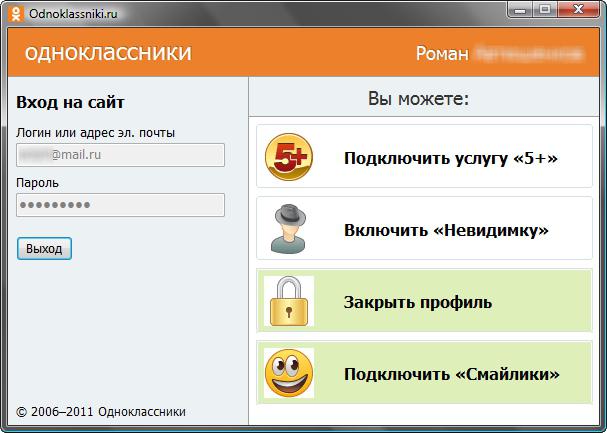
Aici trebuie să recurgem la ajutorul browserului nostru. Chestia este că funcția necesară este ascunsă în setări. Mergeți acolo după lansarea aplicației, apoi mergeți la această secțiune. Adevărat, browserele moderne ne oferă, după apăsarea butonului corespunzător, pentru a configura eliminarea. Adică puteți elimina autentificările și parolele stocate pe site-uri. Pentru a face acest lucru, lăsați o bifă chiar vizavi de bucătarii cu inscripție (sau „cookie-uri clare”). Apoi, confirmați-vă acțiunile. Totul este. Acum știți cum să eliminați autentificarea în Odnoklassniki la intrare.
aplicaţii
Adevărat, acum vom afla cu voi o altă abordare destul de interesantă pentru soluționarea problemei. Nu va ajuta doar să scăpați de datele suplimentare introduse, dar va elibera și câteva gigabyte pe hard disk. Pentru el, însă, trebuie să apeleze la conținut specializat.
Dacă doriți să știți cum să eliminați autentificarea în Odnoklassniki la intrare, precum și toate datele introduse în browser, atunci puteți face referire la aplicația numită CCleaner. Ne va ajuta să facem față rapid sarcinii.
Pur și simplu instalați-l și rulați-l. Programul este disponibil gratuit, ceea ce facilitează găsirea lui. După pornire, este necesară o mică configurare. Bifează caseta de lângă scanarea tuturor hard disk-uriprecum și browsere. Faceți clic pe „analiză” în partea dreaptă a ecranului, apoi faceți clic pe „curățare”, care va apărea la finalizarea scanării. Asta-i tot - poți să te uiți la rezultat. Înainte de a fi o autentificare curată și parola va fi ștersă. Acum puteți utiliza prima metodă, pentru a nu vă aminti informațiile introduse. 
intimitate
Există o altă călătorie destul de interesantă. Adevărat, el nu ne permite să ștergem informațiile introduse. Se bazează pe date „care nu-și amintesc”. Să facem cunoștință cu această metodă.
Dacă nu doriți (și anume, numele de utilizator și parola) să fie salvate în setările browserului dvs., atunci ar trebui să vizitați rețeaua socială folosind o „sesiune privată”. Pentru a face acest lucru, faceți clic pe browser, apoi selectați „deschideți. În plus, acest parametru poate fi găsit și în setările programului. Este gata?




